Podstawowym sposobem prezentacji w aplikacji wielu elementów na raz są listy. Listy występują w naprawach, zgłoszeniach, w module klientów. Listy podzielone są często na zakładki, które stanowią filtry, czyli prezentują listę z użyciem jakichś kryteriów wyświetlania, np. pokazują naprawy w określonym stanie lub klientów z wybranej grupy.
Część filtrów jest statyczna, czyli polega na określonych na stałe filtrach.
Niektóre listy natomiast pozwalają na samodzielną konfigurację filtrów oraz zapisywania ich w postaci własnych zakładek/ Dzięki zapisywaniu filtrów, w szybki sposób, poprzez kliknięcie zakładki można aktywować filtr i przeglądać listę zgodnie z ustalonymi wcześniej kryteriami.
Listy konfigurowalne mają nad zakładkami niebieską ikonę lejka, np lista napraw lub lista przesyłek kurierskich.
Zanim przejdziesz do dalszej części tego artykułu, zachęcamy do obejrzenia krótkiej prezentacji funkcjonalności Filtrów i zakładek
Filtry
Aby rozpocząć korzystanie z filtrowania należy kliknąć w ikonę lejka. Rozwinie się wówczas panel opcji pozwalający na ustalenie:
- filtrowania
- sortowania
- widoczności zakładek
Filtry prezentowane są w blokach. Zaznaczenie opcji w obrębie wspólnego bloku sprawia iż pokazywane są elementy spełniające zaznaczone warunki, np. zaznaczenie kilku stanów pokaże naprawy w tych stanach. Zaznaczenie opcji z innego bloku dokłada wymagany warunek, co oznacza, że na liście prezentowane będą elementy spełniające warunki ze wszyskich bloków. Jeśli do wcześniejszego ustawienia stanów naprawy zaznaczymy dwóch pracowników, to na liście pojawią się naprawy w wybranych stanach przypisane do któregoś z wybranych pracowników.
Dodatkowo, w osobnych opcjach można wybrać sortowanie oraz kolumny, które będą się pokazywały na liście.
Na niektórych listach pojawiają się filtry dynamiczne. Są to:
- naprawy, stan Otwarte – zamiast zaznaczać poszczególne stany naprawy które reprezentują otwartą naprawę zaznacz opcję Otwarte, aby automatycznie pokazywać wszystkie niezamknięte naprawy
- naprawy, Przeterminowane – zaznaczenie filtru pokaże na liście te naprawy, których deklarowany czas zakończenia minął
- naprawy, pracownik, Aktualnie zalogowany pracownik – to filtr użyteczny do zakładek typu moje naprawy. Jeśli chcesz utworzyć filtr gdzie przypisany pracownik będzie tym, który jest aktualnie zalogowany w aplikacji zaznacz tę opcję, każdy używający tego filtra będzie widział własne naprawy
Zapisywanie zakładek
Filtry mają możliwość zapisywania w postaci zakładek. Jeśli często używasz jakiegoś filtrowania, np napraw które oczekują na części, albo napraw oddelegowanych do jakiegoś serwisu możesz po przefiltrowaniu napraw, widoczną listę zapisać jako nowa zakładka.
Domyślnie nowe zakładki widoczne są tylko dla ciebie, możesz tworzyć dowolną ilość zakładek. Jeśli jesteś administratorem aplikacji i konfigurujesz ją będziesz chciał zapewne przygotować zakładki dla wszystkich pracowników, aplikacja daje taką możliwość. Po zaznaczeniu odpowiedniej opcji zakładkę widzą wszyscy, wszyscy mogą także w nią kliknąć.
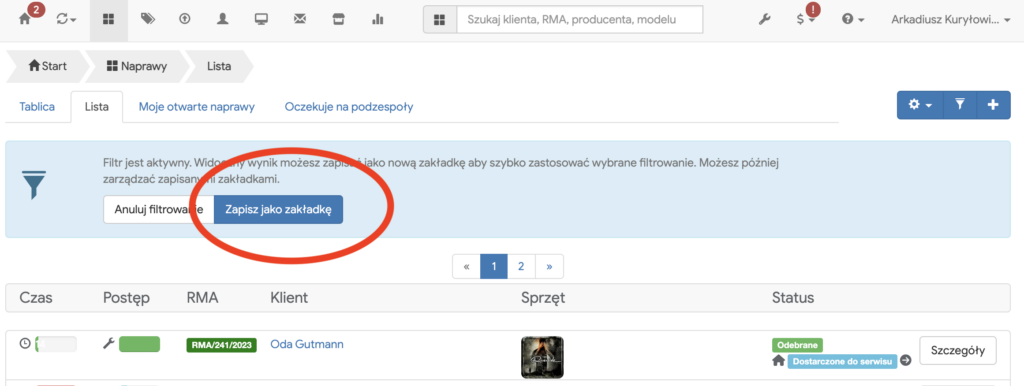
Aby utworzyć nową zakładkę postępuj kolejno, zgodnie z poniższymi krokami:
- Kliknij w ikonę modułu napraw z górnego menu
- Wybierz zakładkę Tablica lub Lista
- Kliknij w niebieską ikonę lejka, poczekaj na otwarcie panelu opcji
- W panelu wybierz kryteria filtrowania, sortowania, kolumn wg. potrzeb.
- Kliknij w przycisk Filtruj
- Zweryfikuj, czy lista zawiera wynik zgodny z oczekiwaniami, jeśli nie, zacznij od kroku 3
- Na widocznym komunikacie informującym o aktywnym filtrowaniu kliknij „Zapisz jako zakładkę”
- Na otwartym panelu kliknij tym razem przycisk „Zapisz”
- Uzupełnij otwarty formularz o nazwę zakładki, opcjonalnie możesz podać opis. Dodatkowo, jeśli chcesz podzielić się tą zakładką ze wszystkimi pracownikami zaznacz opcję Widoczna dla wszystkich
- Zapisz formularz